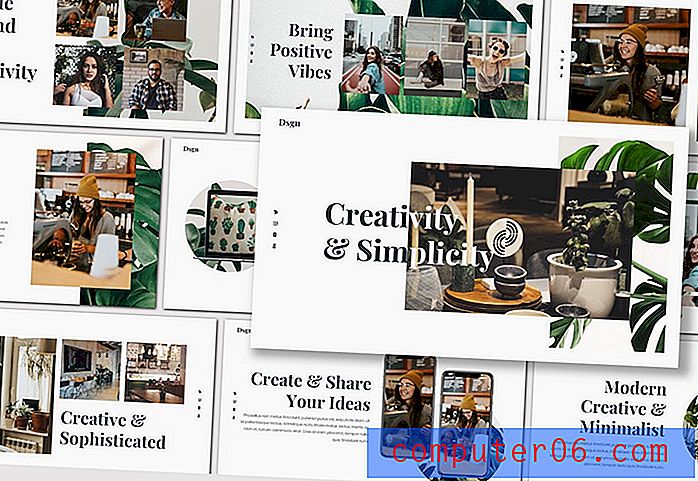So ändern Sie Seitenränder in Microsoft Word 2010
Letzte Aktualisierung: 2. März 2017
Das Erlernen des Änderns von Seitenrändern in Word 2010 ist wichtig für alle, die nicht mit den Standardeinstellungen für diese Eigenschaft arbeiten können. Im Gegensatz zum Anpassen von Textformatierungsoptionen, z. B. zum Verwenden aller Kapitälchen in Word, gibt es eine Vielzahl von Dokumenten, die für das Layout Ihres Dokuments gelten. Wenn Sie jemals eine Arbeit für einen Highschool- oder College-Lehrer geschrieben haben, wissen Sie, wie starr viele von ihnen sein können, wenn es um das Seitenlayout geht. Ihre Einschränkungen betreffen normalerweise bevorzugte Einstellungen für Titelseiten und Bibliografien, können sich aber auch auf die Formatierung jeder Seite erstrecken. Zu den Seitenformatierungsoptionen, die viele Zielgruppen benötigen, gehört ein bestimmter Rand. Während ihre Argumentation, den Randstandard beizubehalten, normalerweise darin besteht, zu verhindern, dass Schüler die Seitenzahl unnötig verlängern, können richtige Ränder auch dazu beitragen, dass ein Papier optisch ansprechender bleibt.
Außerhalb einer schulischen Einstellung sind Seitenränder jedoch auch hilfreich, um so viele Informationen wie möglich auf eine Seite zu bringen. Dies ist besonders in Situationen von Vorteil, in denen durch Minimierung der Seitenzahl eines Dokuments viel erreicht werden kann, z. B. wenn Sie einen Lebenslauf erstellen. Sie können die Ränder Ihres Word 2010-Dokuments jederzeit frei ändern, bis Sie eine Einstellung finden, die Sie bevorzugen.
So legen Sie Seitenränder in Word 2010 fest
Word 2010 enthält verschiedene Optionen, um die Einstellung Ihrer Seitenränder zu vereinfachen. Die Standardeinstellung heißt Normal und weist auf jeder Seite der Seite einen Rand von 1 Zoll auf. Es gibt auch voreingestellte Optionen, um die Ränder zu verkleinern oder zu vergrößern. In den meisten Fällen ist eine dieser Optionen für Ihre Anforderungen geeignet. Es besteht jedoch auch die Möglichkeit, benutzerdefinierte Ränder festzulegen, mit denen Sie das Dokument nach Bedarf anpassen können.
Schritt 1: Beginnen Sie mit dem Ändern Ihrer Seitenränder in Microsoft Word 2010, indem Sie auf Ihre Dokumentdatei doppelklicken, um sie in Word zu öffnen.
Schritt 2: Klicken Sie nach dem Öffnen des Dokuments oben im Fenster auf die Registerkarte Seitenlayout. Oben in dieser Ansicht befindet sich eine horizontale Leiste, die als Multifunktionsleiste bezeichnet wird und die meisten Optionen enthält, die Sie zum Ändern des Layouts Ihrer Seite benötigen.

Schritt 3: Klicken Sie auf das Dropdown-Menü Ränder im Abschnitt Seite einrichten des Menübands und wählen Sie dann die Randoption aus, die Ihren Anforderungen entspricht. Wenn keine der Voreinstellungen eine von Ihnen bevorzugte Option bietet, klicken Sie unten im Menü auf die Option Benutzerdefinierte Ränder .
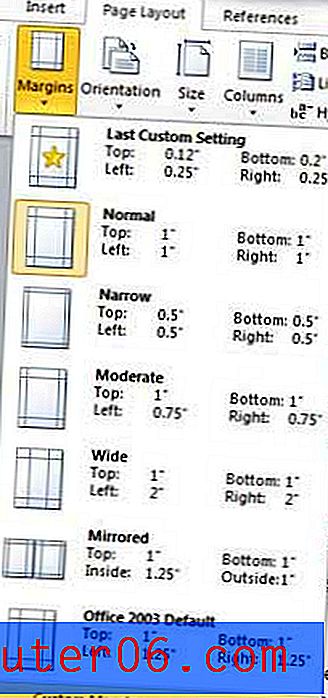
Schritt 4: Stellen Sie sicher, dass die Registerkarte Ränder oben im Fenster ausgewählt ist, und geben Sie dann Ihre benutzerdefinierten Randeinstellungen in die Felder oben im Fenster ein. Beachten Sie, dass Sie beim Drucken des Dokuments möglicherweise eine Warnung erhalten, wenn Sie eine kleine Randeinstellung wählen (im Allgemeinen weniger als 0, 5 Zoll), dass ein Problem mit den Rändern außerhalb des Druckbereichs vorliegt. Einige Drucker können möglicherweise trotzdem drucken. Wenn Ihr Dokument jedoch nicht korrekt gedruckt wird, müssen Sie möglicherweise den Rand vergrößern.
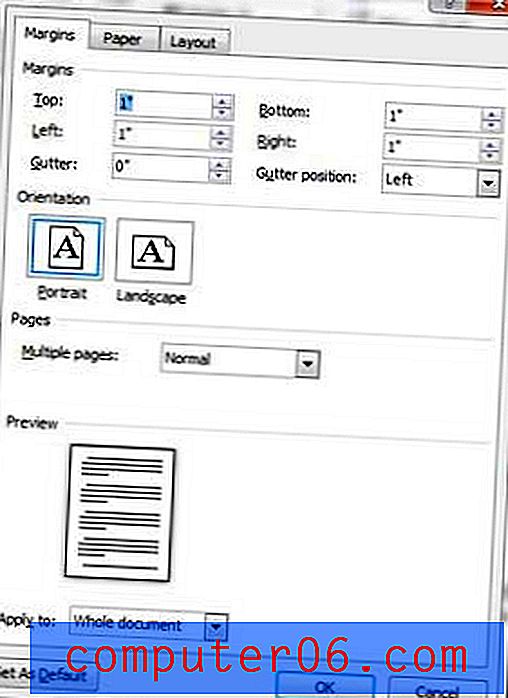
Nachdem Sie in diesem Menü Randeinstellungen eingegeben haben, klicken Sie unten im Fenster auf die Schaltfläche OK, um die Einstellungen auf Ihr Dokument anzuwenden. Wenn Sie später feststellen, dass Ihnen das Layout Ihrer Seiten mit den aktuellen Randeinstellungen nicht gefällt, können Sie zu diesem Menü zurückkehren, um sie zu ändern. Beachten Sie, dass sich das Ändern der Randeinstellungen auf die Seitenzahl Ihres Dokuments auswirken kann, da durch Verringern oder Erhöhen der Randgröße die Textmenge erhöht oder verringert wird, die auf jede Seite passen kann.
Zusammenfassung - So ändern Sie die Seitenränder in Word 2010
- Klicken Sie auf die Registerkarte Seitenlayout.
- Klicken Sie im Abschnitt Seite einrichten des Menübands auf die Schaltfläche Ränder .
- Klicken Sie auf die gewünschte Randeinstellung oder klicken Sie auf Benutzerdefinierte Ränder, um Ihre eigenen zu erstellen.
Müssen Sie Ihre Seitenausrichtung stark ändern und suchen nach einer Möglichkeit, dies zu stoppen? Erfahren Sie, wie Sie in Word 2010 die Landschaft als Standard festlegen, damit jedes neue Dokument, das Sie erstellen, die lange Kante des Papiers oben hat.